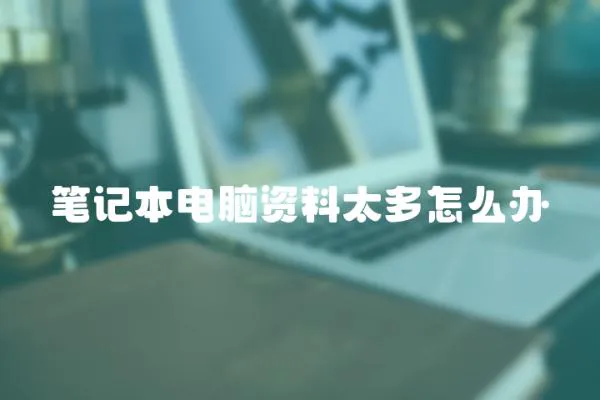在使用筆記本電腦時,有時需要為文檔、論文或其他文本添加頁碼,這樣可以更方便地瀏覽和管理文檔。雖然Word等軟件通常自動添加頁碼,但有時需要自己手動修改頁碼,比如要從第二頁重新開始編號,或者要在某一頁添加自定義頁碼等等。下面將介紹如何在筆記本電腦上修改頁碼。

1. Word文檔
在Word文檔中添加、修改頁碼非常容易,只需要按照以下步驟操作即可:
1. 打開Word文檔,選擇“插入”選項卡,點擊“頁碼”按鈕,選擇合適的頁碼樣式。
2. 如果需要重新開始編號,可以在某一頁后插入分節符,選擇“頁面布局”選項卡,點擊“分節符”按鈕,選擇“下一頁”。
3. 如果需要在某一頁添加自定義頁碼,可以在該頁插入一個文本框,將自定義頁碼添加到文本框中。
4. 如果需要隱藏某一頁的頁碼,可以在該頁的頁眉或頁腳中添加空白項,或者選擇“頁面布局”選項卡,點擊“頁邊距”按鈕,選擇“自定義邊距”,將頁邊距頂、底設為0,左、右設為任意值。
2. PDF文檔
在PDF文檔中添加、修改頁碼稍微有些麻煩,需要使用PDF編輯器或轉換工具。以下是兩種方法:
1. 使用Adobe Acrobat
Adobe Acrobat是一款專業的PDF編輯器,可以通過以下步驟修改PDF文檔的頁碼:
1. 打開PDF文檔,選擇“工具”菜單,點擊“頁面”按鈕,選擇“頁碼”。
2. 在彈出的“頁碼”對話框中,選擇合適的頁碼樣式和位置。
3. 如果需要重新開始編號,可以在某一頁后插入一個新的章節,并設置合適的頁碼格式。
2. 使用PDF轉換工具
如果沒有Adobe Acrobat,也可以使用一些PDF轉換工具來修改PDF的頁碼,比如Adobe Acrobat DC、Nitro Pro等。以下是一般的操作步驟:
1. 打開PDF轉換工具,導入要編輯的PDF文檔。
2. 找到“頁碼”或“頁眉/頁腳”等選項,將頁碼修改為所需的格式。
3. 如果需要重新開始編號,可以創建新的章節,并設置新的頁碼格式。
無論是Word文檔還是PDF文檔,都可以通過簡單的步驟來添加、修改頁碼,使文檔更加清晰和易讀。